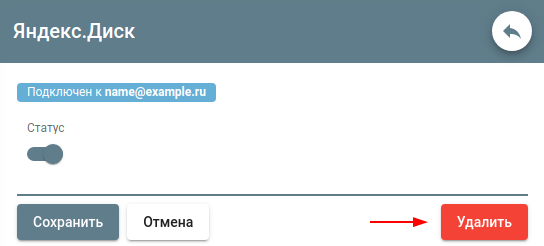Яндекс Диск¶
Интеграция Яндекс.Диск предоставляет возможность хранения записей разговоров, факсов, голосовых сообщений и прочих данных, создаваемых АТС, на Вашем Яндекс.Диске.
Примечание
при подключении данного функционала старые записи, хранящиеся в стандартном хранилище станут недоступны - нужно будет их запросить и, получив архивы, загрузить их на Яндекс.Диск.
Подключение интеграции¶
- Авторизуйтесь в личном кабинете виртуальной АТС с правами администратора, выберите в меню пункт Маркетплейс и нажмите на интеграцию Яндекс.Диск:
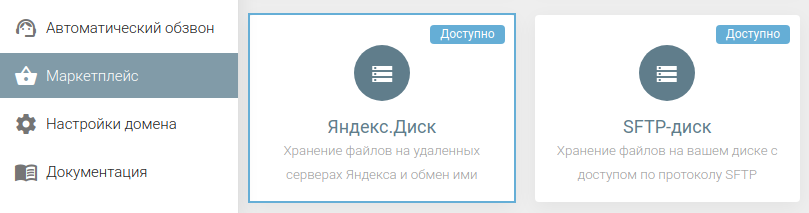
- Нажмите кнопку Подключить:
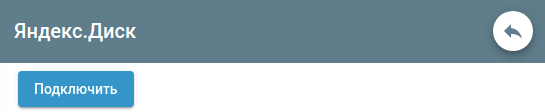
- Вас переадресует на страницу с названием приложения и списком запрашиваемых прав:
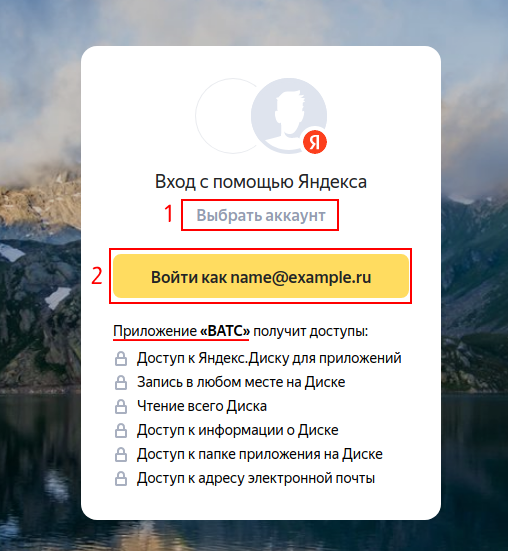
Доступ к Диску - для чтения/записи файлов;
Доступ к адресу электронной почты - для отображения в кабинете АТС адреса, к которому подключен Диск.
Выберите аккаунт, который нужно подключить и нажмите на кнопку Войти как.
Важно
Разрешение на доступ к Яндекс.Диску может быть отозвано в случаях, если пользователь в подключенном аккаунте:
изменил пароль на Яндексе;
нажал ссылку Выйти на всех компьютерах;
включил или выключил двухфакторную аутентификацию;
успешно восстановил доступ к аккаунту;
перешел по ссылке Выйти на всех компьютерах в Яндекс ID или на каком-то другом сервисе.
запретил доступ для приложения на странице Управление доступом.
- После этого Вас переадресует обратно, в кабинет виртуальной АТС, где отобразится подключенная почта:
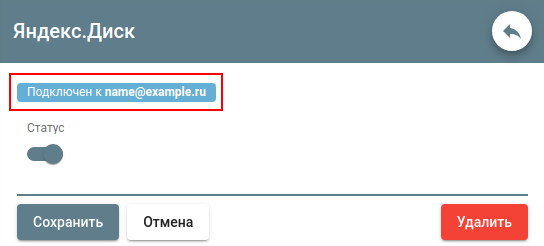
На этом подключение интеграции завершено!
Далее необходимо сделать тестовые вызовы и проверить записались ли файлы на Ваш Яндекс.Диск.
Параметры интеграции¶
- Статус - статус интеграции. По умолчанию интеграция включена.
Если статус сделать выключенным, то хранилище не будет работать.
Удаление интеграции¶
- Чтобы удалить интеграцию, необходимо зайти в кабинет виртуальной АТС, в меню Маркетплейс > Яндекс.Диск и нажать кнопку Удалить: